Καλώς ήρθατε στο σεμινάριό σας για το PowerPoint! Σε αυτό το τρίτο μέρος του μαθήματος, θα μάθετε πώς να δημιουργείτε έναν διαδραστικό πίνακα οργάνων με πλακίδια. Θα επικεντρωθούμε στη δημιουργία πλακιδίων από μόνοι σας, στην αναδιαμόρφωση δεδομένων σχεδίων και στη χρήση διαφορετικών τεχνικών, όπως η χρήση διαφανών κουμπιών και εικόνων. Ακόμη και αν οι εικόνες που χρησιμοποιούνται δεν είναι διαθέσιμες, υπάρχουν τρόποι για να δημιουργήσετε ένα ελκυστικό ταμπλό. Ας ξεκινήσουμε!
Βασικές γνώσεις
- Η χρήση διαφανών εικόνων σας επιτρέπει να δημιουργήσετε ελκυστικά διαδραστικά πλακίδια.
- Απλές τεχνικές για την προσαρμογή και το σχεδιασμό διαφανειών κάνουν το ταμπλό πιο ελκυστικό.
- Το ταμπλό μπορεί να δημιουργηθεί σε σύντομο χρονικό διάστημα, αν είναι γνωστά τα απαραίτητα βήματα.
Οδηγός βήμα προς βήμα
Ξεκινήστε με τη δημιουργία ενός πίνακα οργάνων στο PowerPoint. Πρώτον, πρέπει να βεβαιωθείτε ότι έχετε τις διαφάνειες που θέλετε να χρησιμοποιήσετε για τα πλακίδια σας.
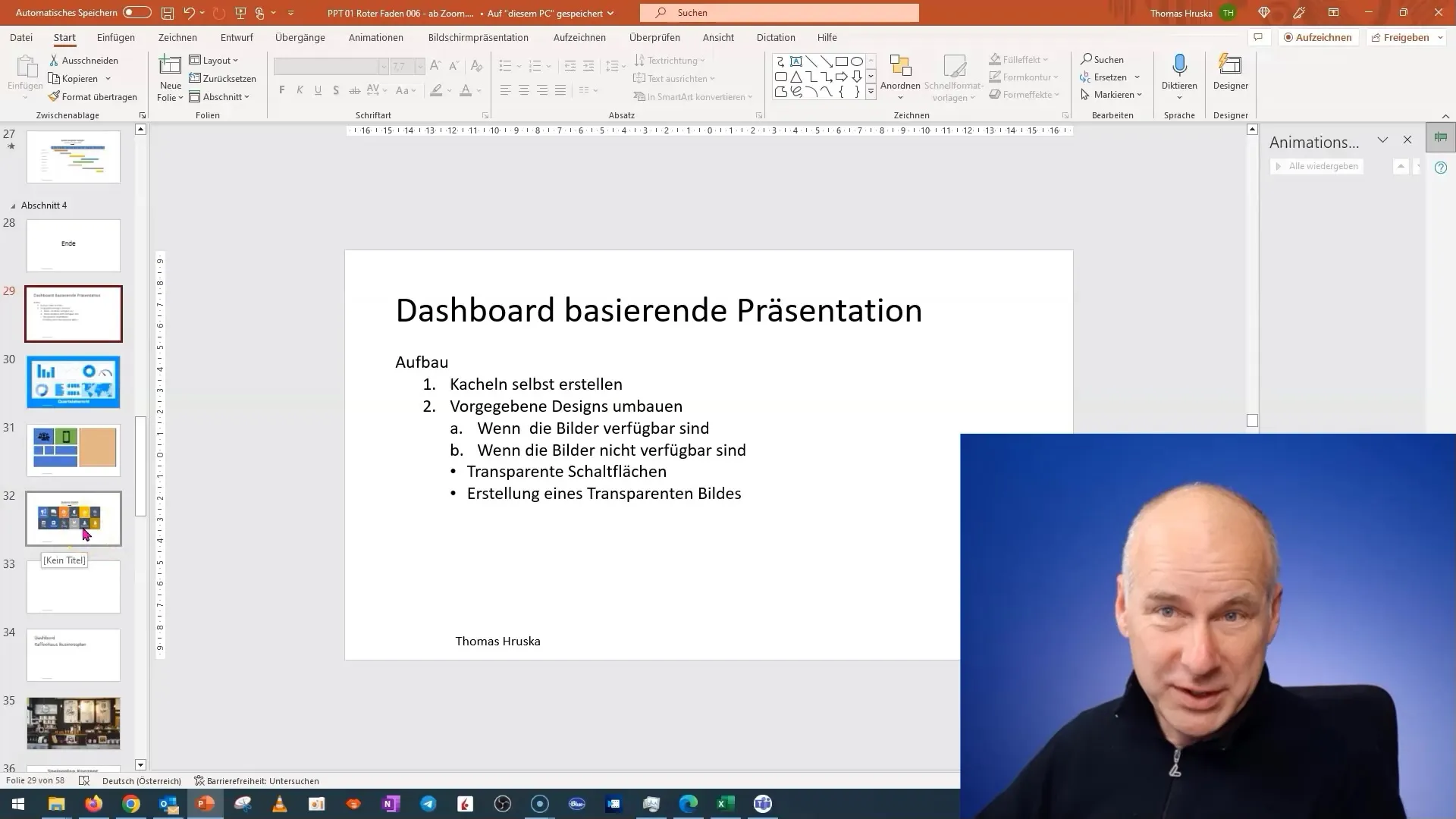
Στο επόμενο βήμα, επιλέξτε μια διαφάνεια που είναι σχετική με το ταμπλό, π.χ. μια που ασχολείται με τα μέσα κοινωνικής δικτύωσης. Επιλέξτε τα στοιχεία που χρειάζεστε.
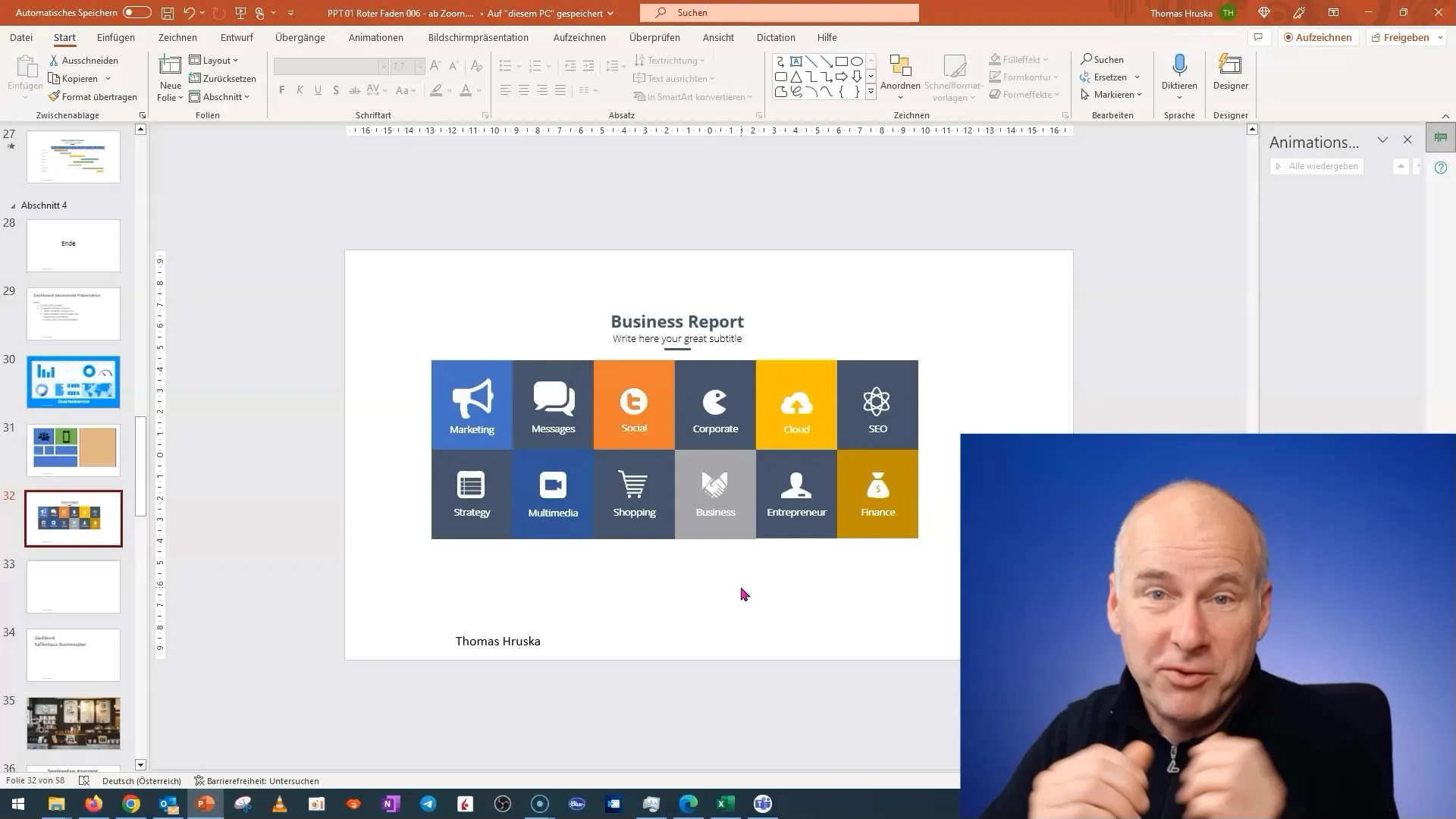
Τώρα έρχεται το κόλπο: εισάγετε μια διαφανή εικόνα πάνω από τα στοιχεία που μοιάζουν με πλακάκια. Αυτό σας επιτρέπει να επικαλύψετε το πλακίδιο χωρίς να επεξεργαστείτε την αρχική διαφάνεια.
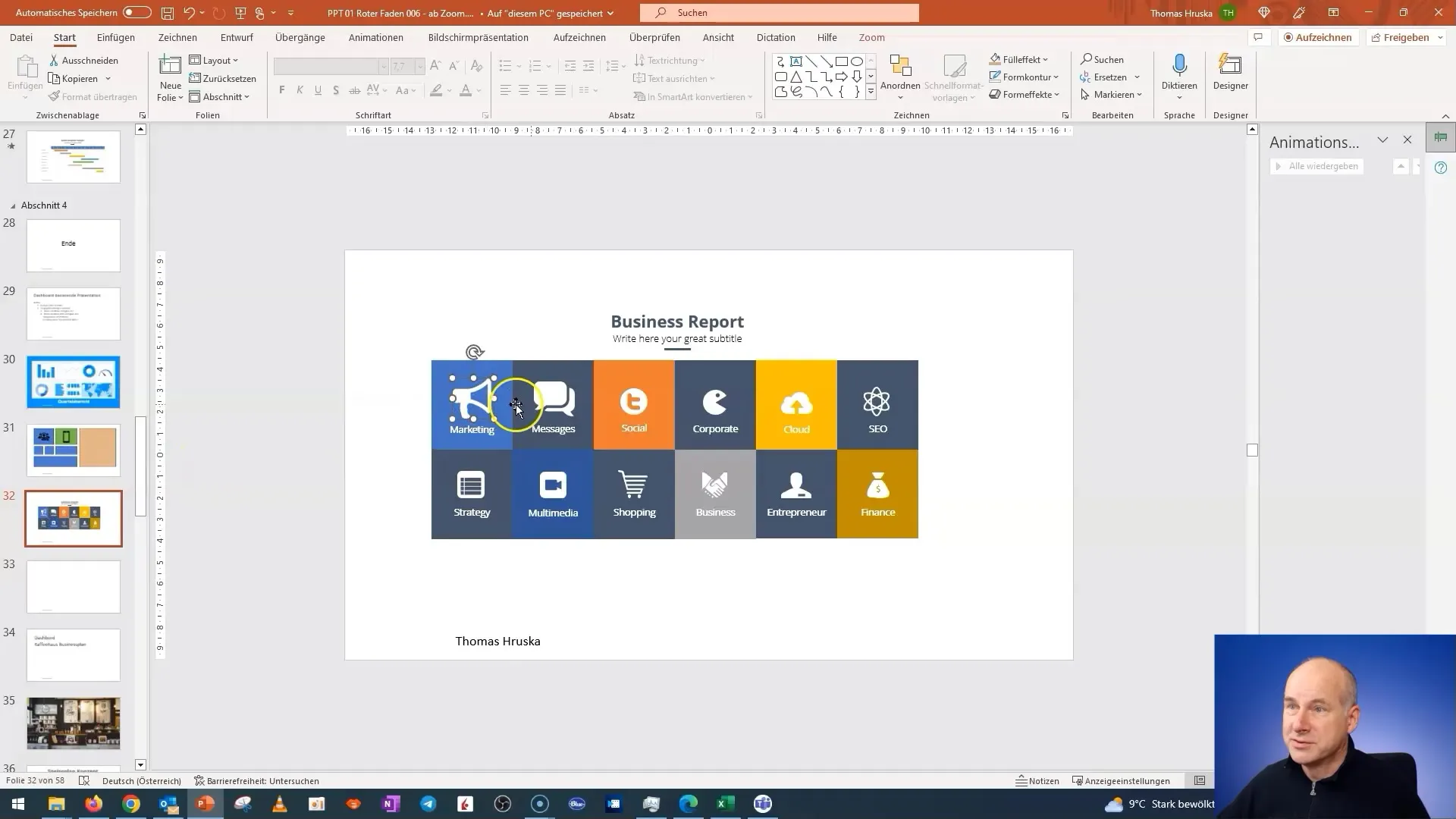
Για να δημιουργήσετε μια διαφανή εικόνα, πάρτε μια οποιαδήποτε εικόνα και περικόψτε την έτσι ώστε να παραμείνει μόνο η απαιτούμενη διαφανής περιοχή. Βεβαιωθείτε ότι έχετε προσαρμόσει την εικόνα ανάλογα για να επιτύχετε ένα καλό αποτέλεσμα.
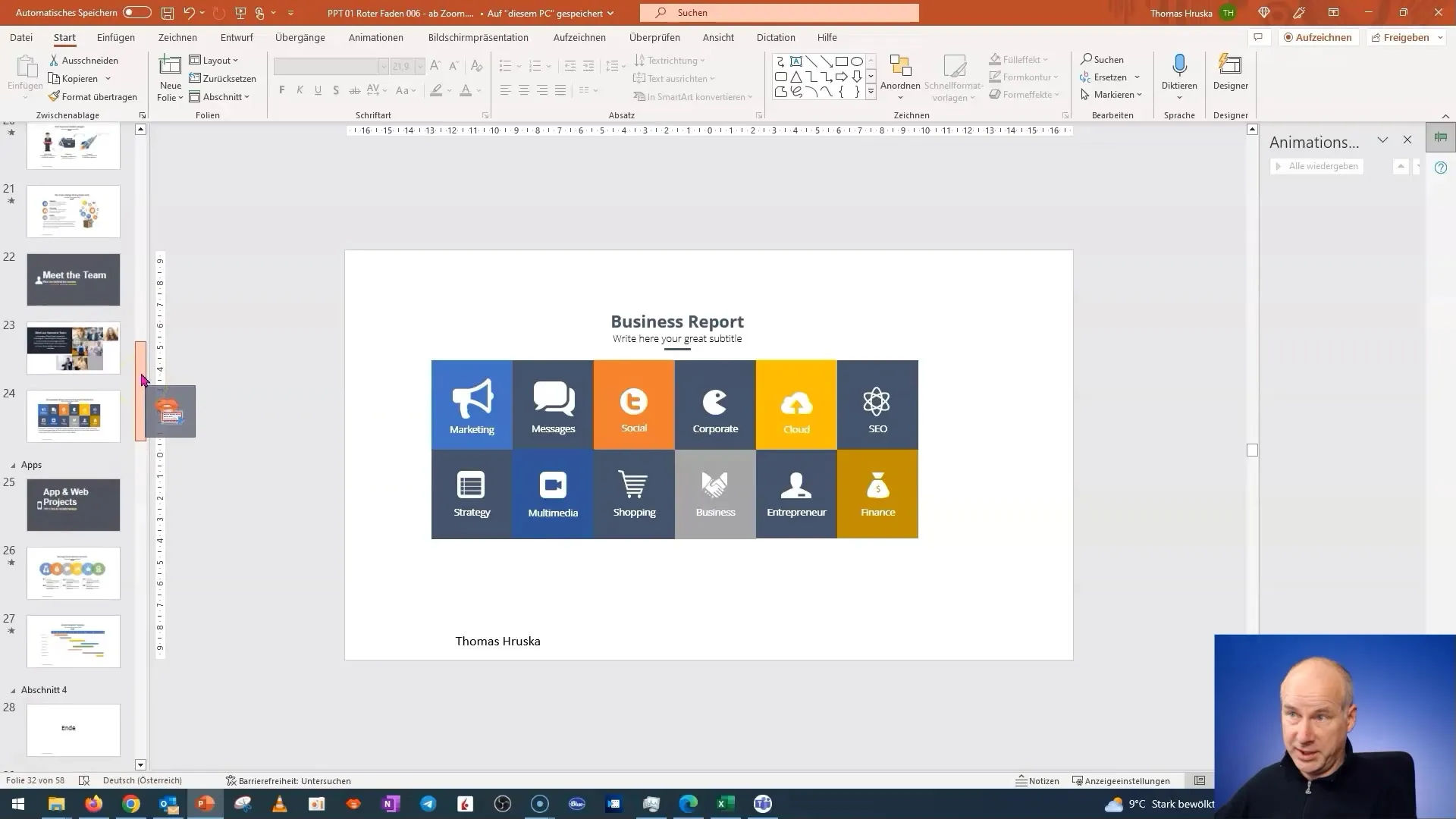
Μόλις έχετε αρκετή διαφάνεια, μπορείτε να ξεκινήσετε την περικοπή. Βεβαιωθείτε ότι η εικόνα είναι σαφώς ορατή, αλλά ότι το περιεχόμενο του φόντου δεν αποκρύπτεται.
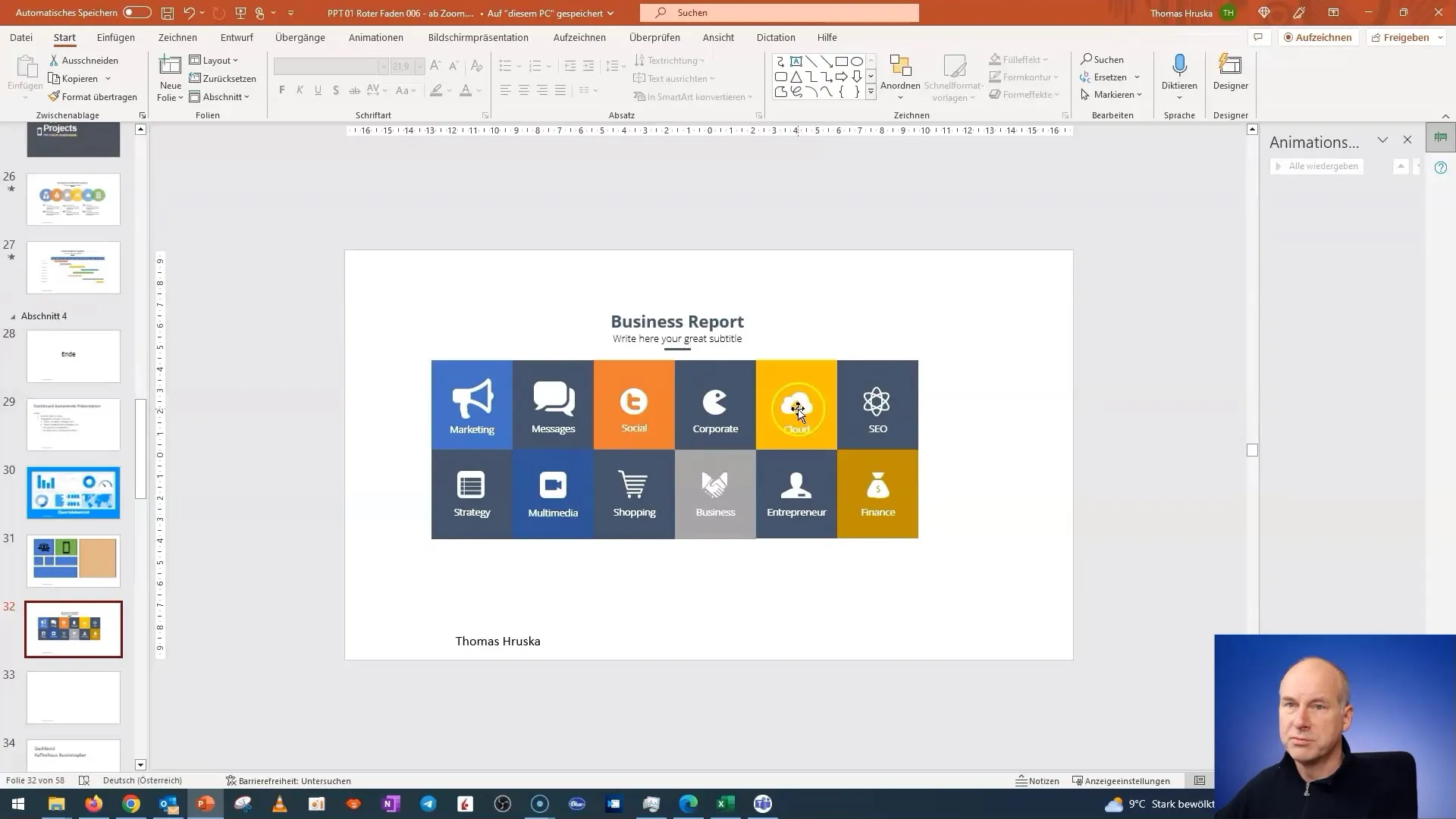
Μόλις ολοκληρώσετε την περικοπή, αποθηκεύστε τη διαφανή εικόνα και αλλάξτε την αρχική εικόνα με τη νέα διαφανή εικόνα. Χρησιμοποιώντας αυτή την τεχνική, μπορείτε εύκολα να δημιουργήσετε νέα κουμπιά και πλακίδια.
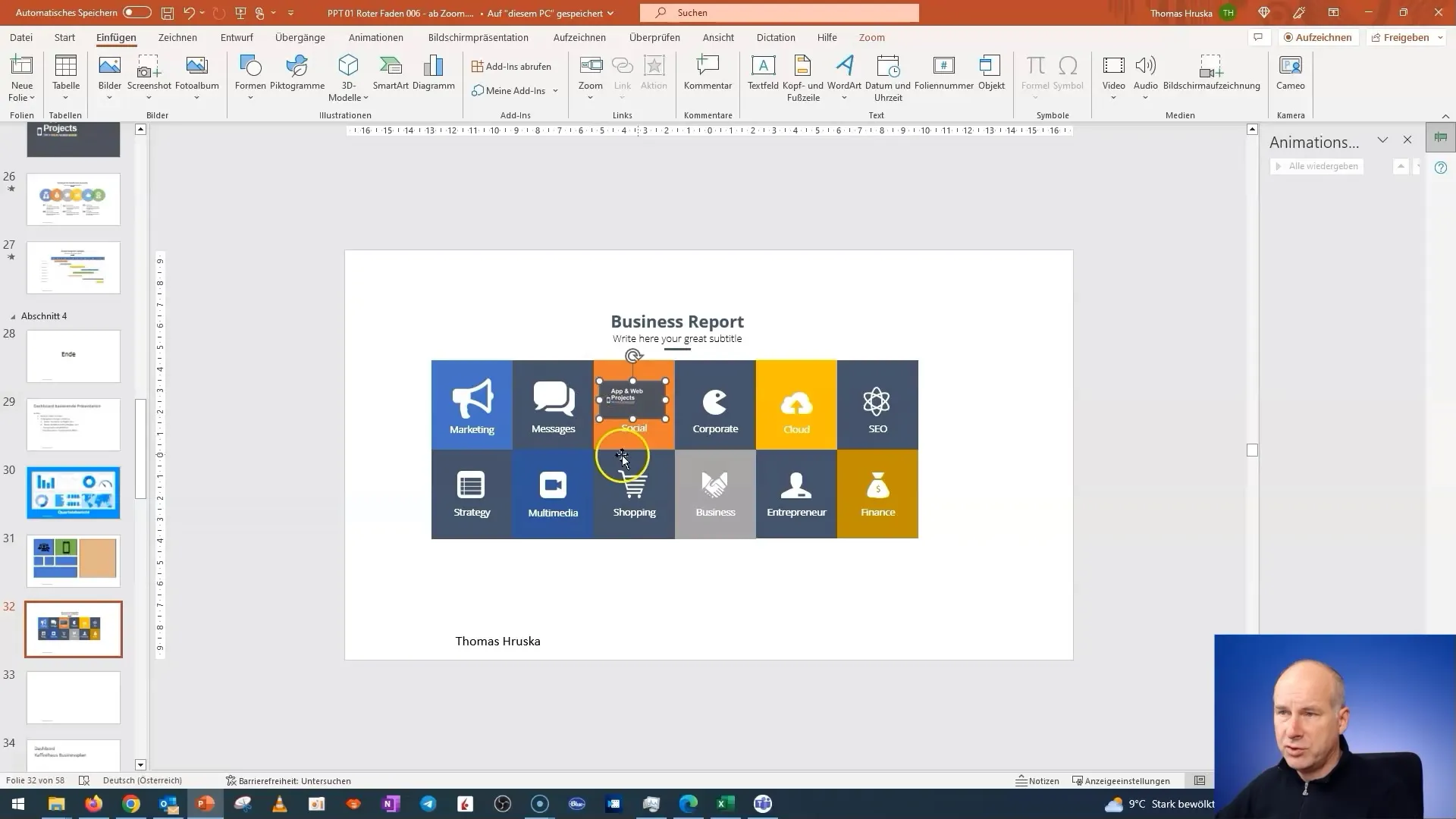
Μόλις εισαγάγετε τη διαφανή εικόνα, βεβαιωθείτε ότι έχετε προσαρμόσει το πλαίσιο. Θέλετε να βεβαιωθείτε ότι δεν εμφανίζεται περίγραμμα, ώστε τα πλακίδια να ενσωματωθούν αρμονικά στη διάταξή σας.
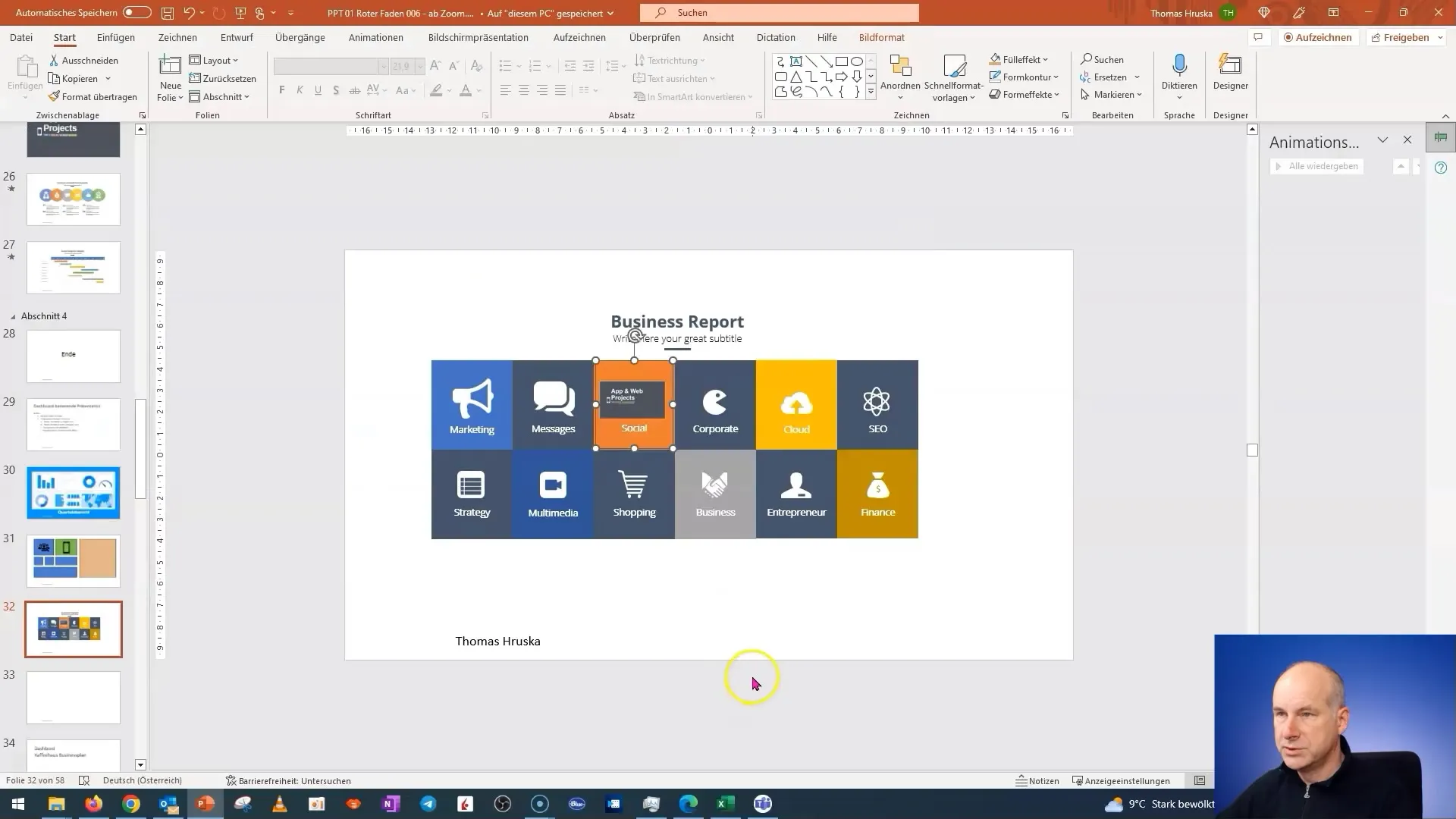
Τώρα ήρθε η ώρα να δοκιμάσετε τα διαδραστικά κουμπιά. Κάντε κλικ στα πλακίδια και βεβαιωθείτε ότι καλούν τις σωστές διαφάνειες. Ελέγξτε επίσης την πλοήγηση μεταξύ των διαφανειών για να βεβαιωθείτε ότι όλα λειτουργούν σωστά.
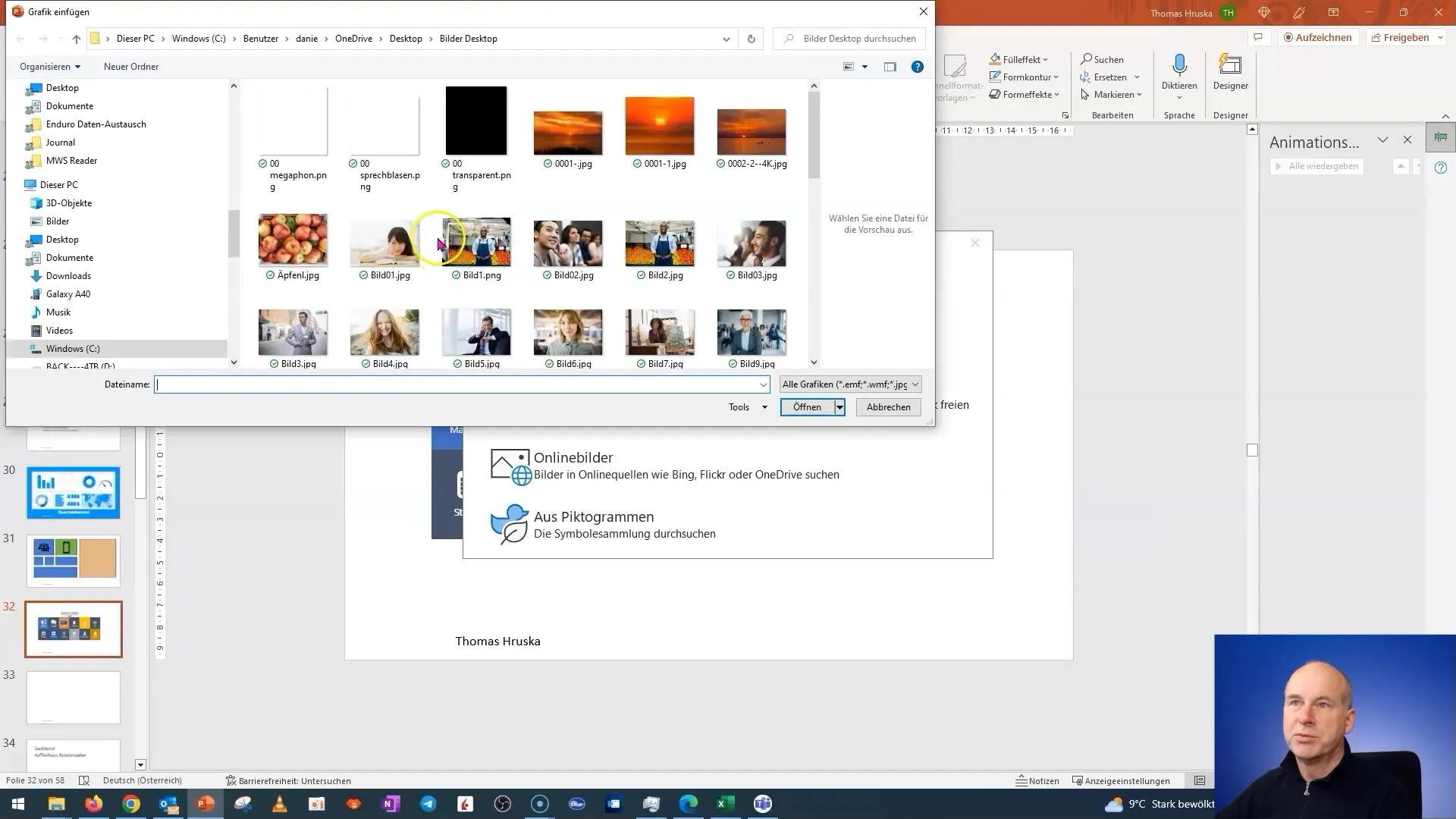
Μπορείτε να αλλάζετε τα κουμπιά όσο συχνά θέλετε για να βεβαιωθείτε ότι το ταμπλό λειτουργεί σωστά. Η δημιουργία ενός αποτελεσματικού ταμπλό μπορεί να διαρκέσει μόνο λίγα λεπτά με τη σωστή τεχνική.
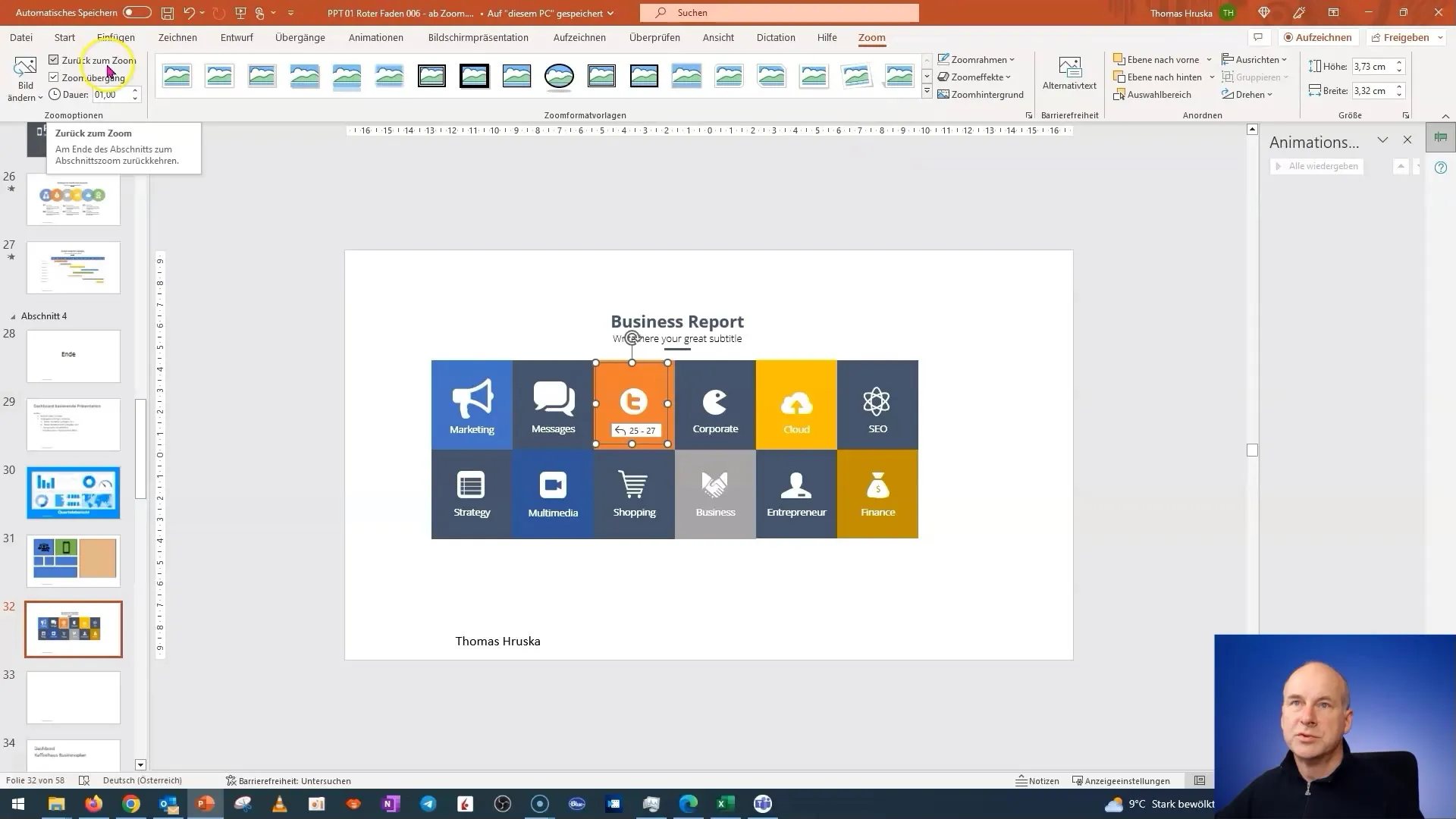
Αν συναντήσετε δυσκολίες κατά τη διάρκεια της διαδικασίας, θα σας βοηθήσει να σημειώσετε τα βήματα της διαδικασίας και να κάνετε προσαρμογές όπου χρειάζεται για να βελτιώσετε το τελικό σας προϊόν.
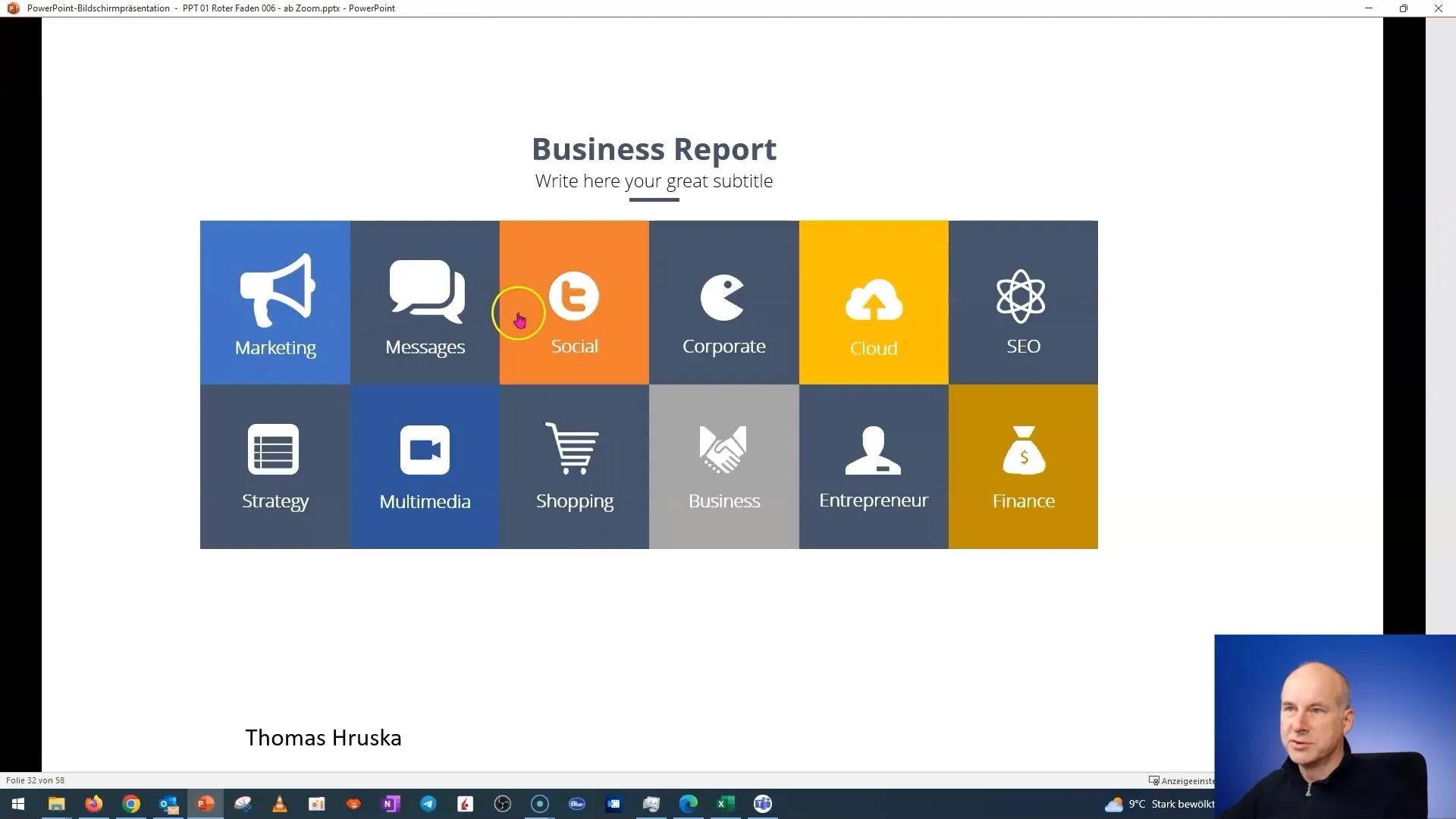
Σε λιγότερο από 10 λεπτά, μπορείτε να δημιουργήσετε ένα εντυπωσιακό ταμπλό που θα εντυπωσιάσει τους θεατές σας. Βεβαιωθείτε ότι όλες οι εξηγήσεις και οι προσαρμογές είναι όσο το δυνατόν πιο σαφείς.
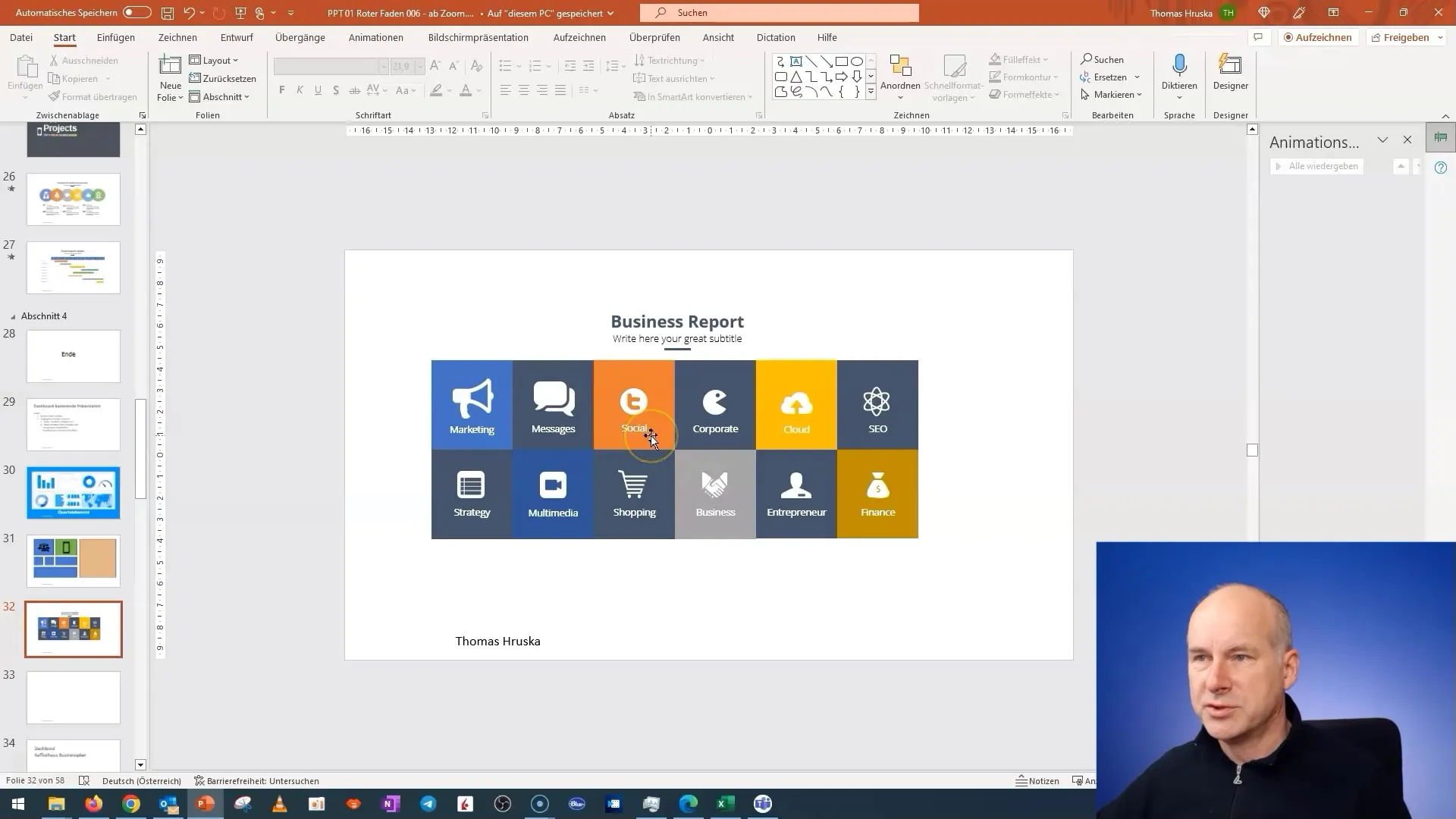
Έχετε κατά νου ότι υπάρχει πάντα περιθώριο βελτίωσης. Πειραματιστείτε και ανακαλύψτε νέους τρόπους για να κάνετε το ταμπλό σας ακόμη πιο ελκυστικό.
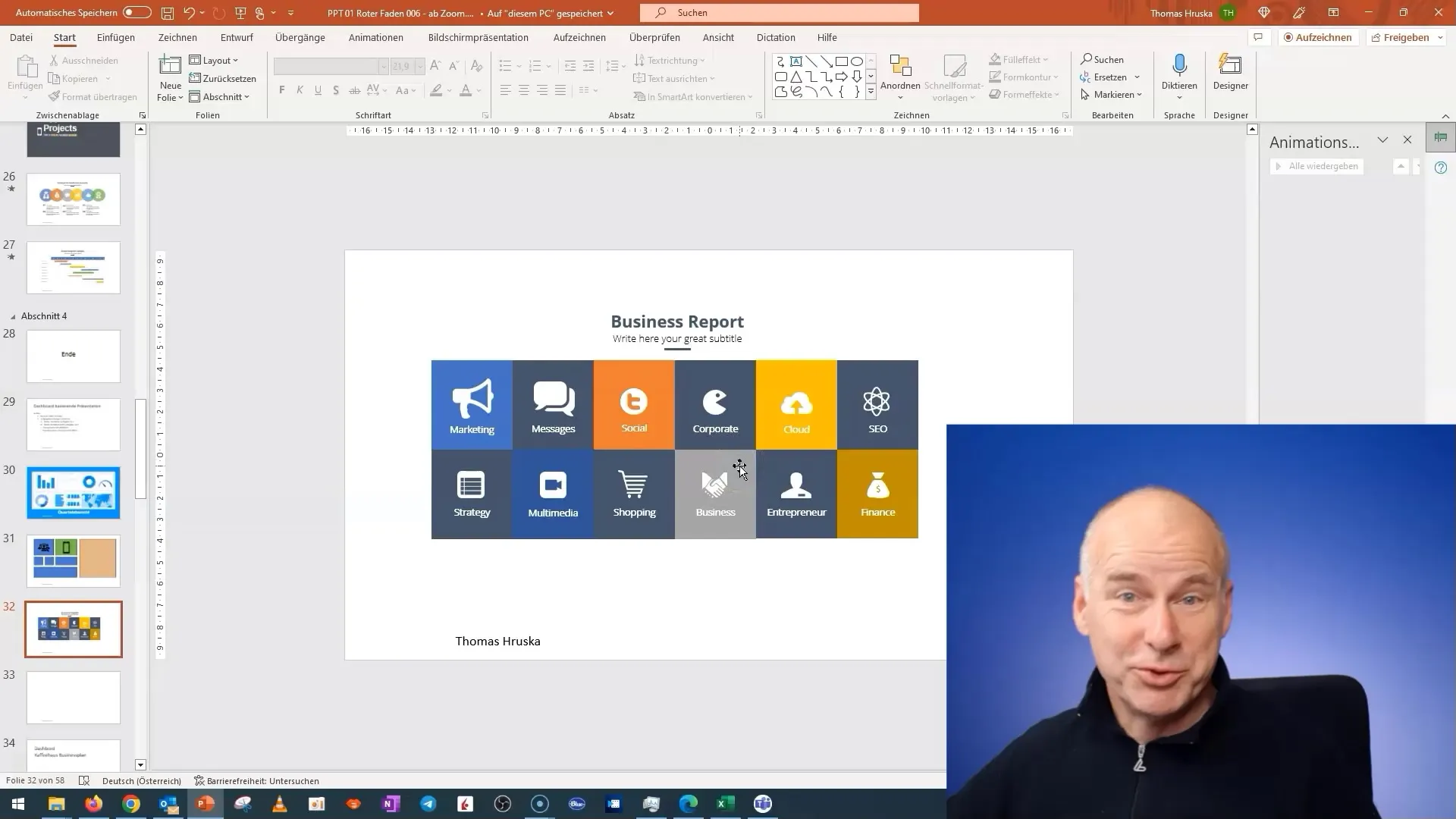
Στο επόμενο βίντεο, θα εξερευνήσουμε πιο συγκεκριμένες εφαρμογές και παραδείγματα για να διευρύνουμε τις επιλογές σχεδιασμού σας.
Περίληψη
Σε αυτό το σεμινάριο, μάθατε πώς να δημιουργείτε πλακίδια για έναν διαδραστικό πίνακα οργάνων στο PowerPoint. Χρησιμοποιώντας διαφανείς εικόνες και προσαρμόζοντας τις διαφάνειες, μπορείτε να επιτύχετε ένα εντυπωσιακό αποτέλεσμα που μπορεί να υλοποιηθεί γρήγορα και αποτελεσματικά. Χρησιμοποιήστε τις τεχνικές που μάθατε για να απογειώσετε τις παρουσιάσεις σας!
Συχνές ερωτήσεις
Πώς μπορώ να δημιουργήσω μια διαφανή εικόνα στο PowerPoint;Περικόψτε την εικόνα έτσι ώστε να παραμείνει μόνο η επιθυμητή διαφανής περιοχή.
Μπορώ να κάνω κάθε εικόνα διαφανή;Δεν μπορεί να γίνει κάθε εικόνα διαφανής, εξαρτάται από το περιεχόμενο που θέλετε να χρησιμοποιήσετε.
Πόσος χρόνος χρειάζεται για τη δημιουργία ενός πίνακα οργάνων;Με τα σωστά βήματα, μπορείτε να δημιουργήσετε έναν πίνακα οργάνων σε λιγότερο από 10 λεπτά.


